-
小编操作 win7系统笔记本远程桌面无法全屏的操作教程
- 发布日期:2021-03-09 04:00:29 作者:bag198技术 来 源:http://www.bag198.com
win7系统笔记本远程桌面无法全屏的问题司空见惯;不少人觉得win7系统笔记本远程桌面无法全屏其实并不严重,但是如何解决win7系统笔记本远程桌面无法全屏的问题,知道的人却不多;小编简单说两步,你就明白了;1、鼠标点击win7系统电脑桌面左下角的“开始”菜单,选择“运行”选项; 2、在打开的运行对话框中输入“mstsc”字符命令,按确定键;就可以了。如果没太懂,请看下面win7系统笔记本远程桌面无法全屏的解决方法的更多介绍。
方法如下:
1、鼠标点击win7系统电脑桌面左下角的“开始”菜单,选择“运行”选项;
2、在打开的运行对话框中输入“mstsc”字符命令,按确定键;
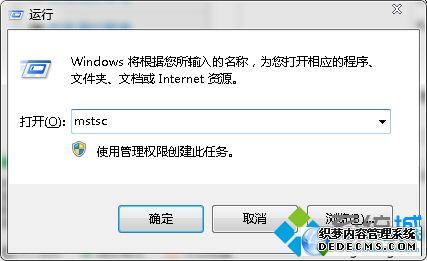
3、在打开的“远程桌面连接”界面中,单击下方的“显示选项”;
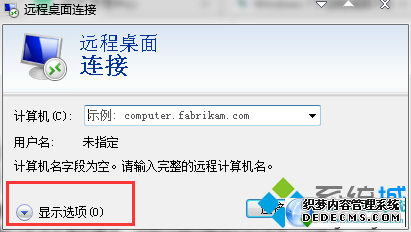
4、在打开的页面中切换到“显示”标签,把滑动按钮滑动到最右边即全屏;
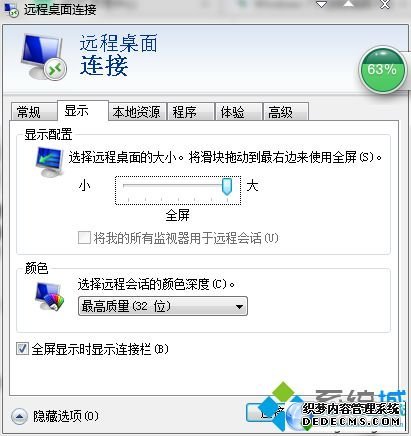
5、按确定键即可!
通过以上步骤的设置,笔记本win7系统远程桌面无法全屏的问题就能够得到顺利的解决,有遇到上述问题的用户不妨学习下本教程,相信能够帮助到大家!
关于win7系统笔记本远程桌面无法全屏的解决方法就给大家介绍到这边了,有需要的用户可以按照上述步骤设置解决问题,小编会竭尽所能把大家想知道的电脑知识分享开来。
 番茄花园 Ghost Win7 32位纯净版 v2019.02
番茄花园 Ghost Win7 32位纯净版 v2019.02 萝卜家园 Ghost Win7 64位纯净版系统下载 v2020.07
萝卜家园 Ghost Win7 64位纯净版系统下载 v2020.07